时间:2020-05-11 00:22:40 来源:www.win7qijian.com 作者:win7旗舰版
有一些网友来告诉小编说win7电脑都要重新连接打印机的情况今天他突然就出现了,要是你的电脑知识不够丰富,那面对win7电脑都要重新连接打印机的问题就不知道怎么办了。要是没有人来帮你处理,或者你想靠自己解决win7电脑都要重新连接打印机问题的话,按照这个步骤去处理就行了:1、2、就能很轻松的解决了,上面的内容简单的描述了一下win7电脑都要重新连接打印机问题该怎么处理,下面我们就仔细的来学习一下它的具体解决技巧。
具体方法如下:
1、打开控制面板,找到用户账户和安全选项。
重启后每次都需要重新安装网络共享打印机就是用户凭证不被系统记录的问题。
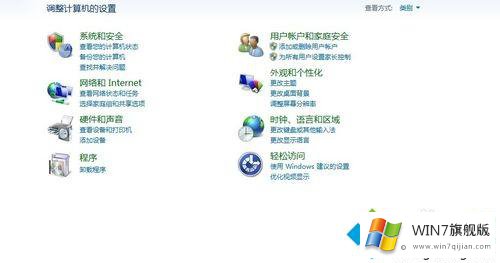
2、这里面需要设置的凭证管理器这个东东,点开这个选项,就可以设置你的凭证了。
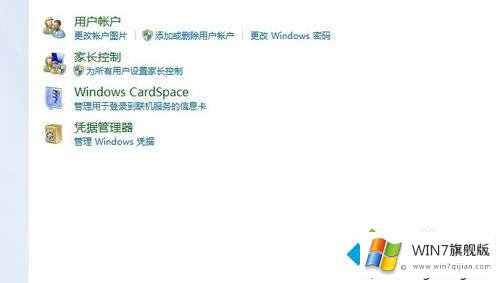
3、凭证管理器中,我们要设置的是普通凭证,这里点击添加普通凭证。

4、在网络地址中填写,共享打印机的IP,用户名填写 那台电脑的用户名,密码填写密码确定后你就发现,重启后共享打印机不用重新连接就能使用了。
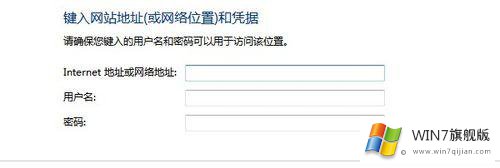
四个步骤操作设置之后,再次重启win7电脑就会主动连接打印机了,省去连接的麻烦,有这方面需求的一起来学习。
以上的内容主要说的就是win7电脑都要重新连接打印机的具体解决技巧,谢谢大家对本站的关注和支持。